這篇文章將會介紹如何建置 Pixel:Bit 的開發環境,在後續應用中我們將不再重新建置。
教學原文參考:ESP32 與 ATmega328P 的 UART 通訊
首先是安裝 Arduino IDE,請開啟瀏覽器搜尋 Arduino,或是透過連結,進到官方網站的 Downloads 頁面,依照您的作業系統下載對應的Arduino IDE。
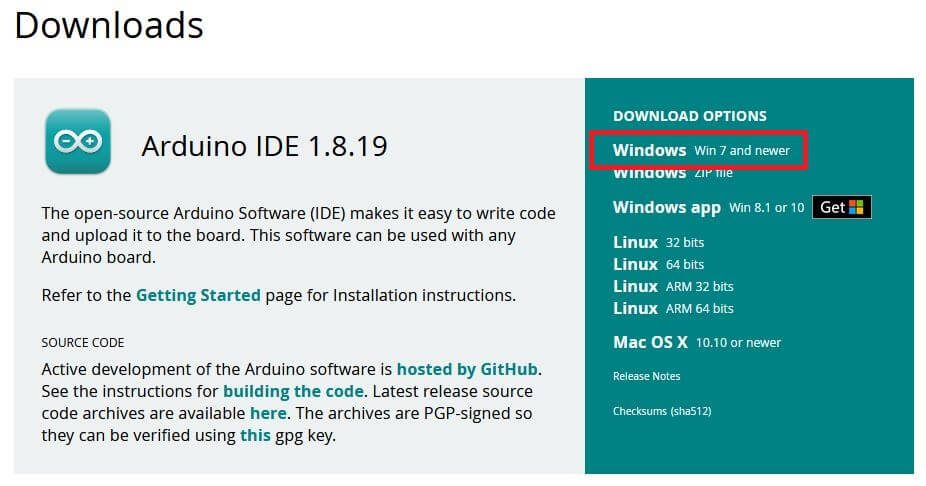
上圖以 Windows 的電腦為例,選擇「Windows Win 7 and newer」,進到頁面後,點選「JUST DOWNLOAD」。
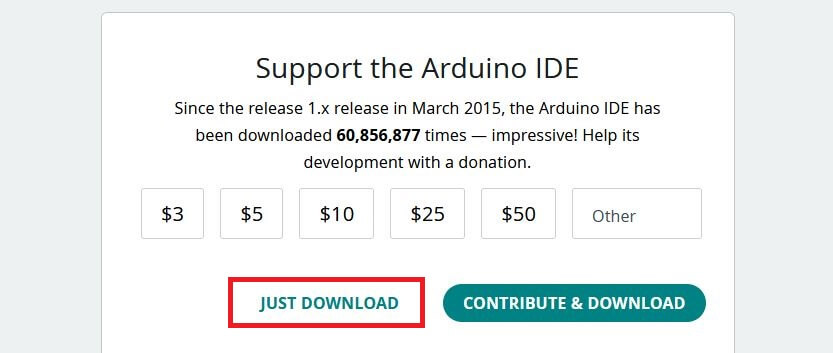
安裝步驟相當簡單,開啟剛剛下載的安裝檔,一直點下一步即可,完成後打開安裝好的 Arduino,即可看到下方的視窗畫面。
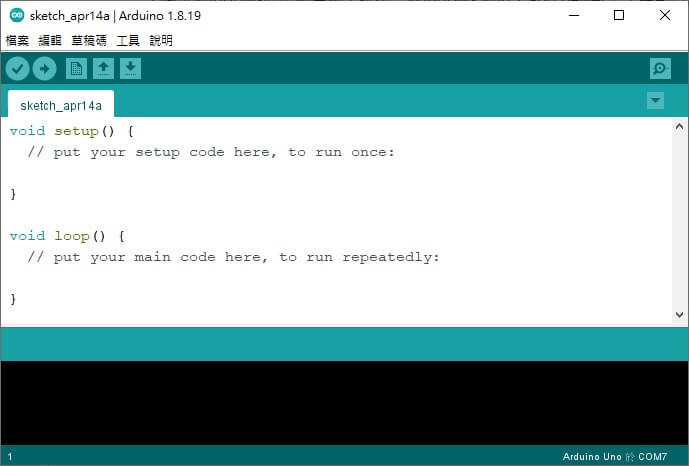
因為 Arduino IDE 預設是給 Arduino 相關開發板使用的,若是要讓 ESP32 也能使用 Arduino IDE,必須為 ESP32 建置可以在 Arduino IDE 上面開發的相關設定。
首先點選左上角的「檔案」並選擇「偏好設定」。
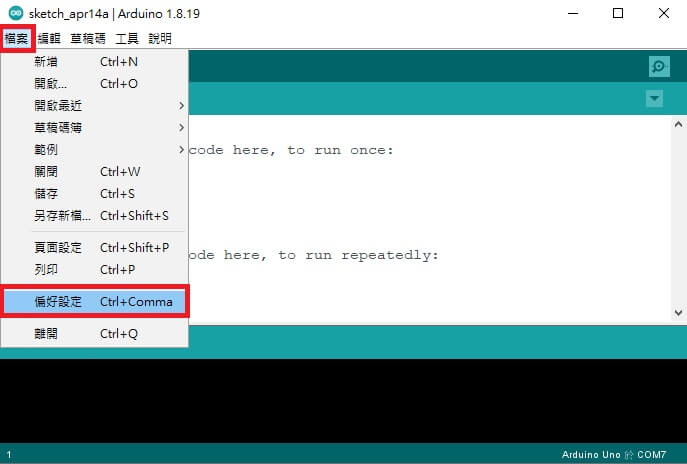
接著將連結「https://dl.espressif.com/dl/package_esp32_index.json」填入「額外的開發板管理員網址:」後方的空格中,並按下「確定」按鈕。這個步驟是新增 ESP32 開發板的下載路徑,為了讓 Arduino IDE 可以搜尋到安裝檔案。
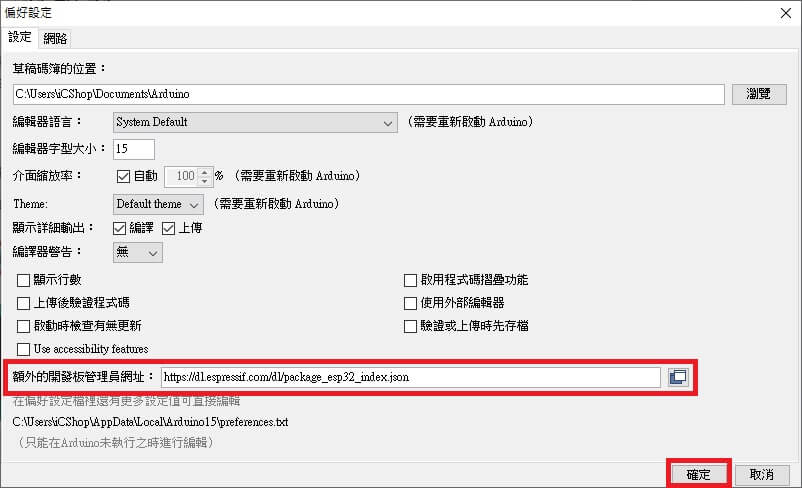
下一步點選「工具」>「開發板:"Arduino Uno"」>「開發板管理員…」。
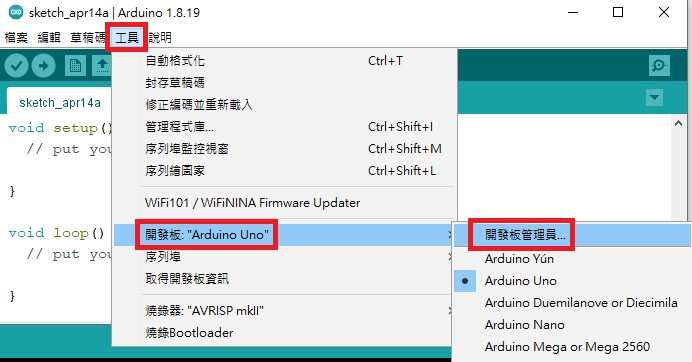
請在上方搜尋欄尋找「ESP32」,並點選「安裝」按鈕。
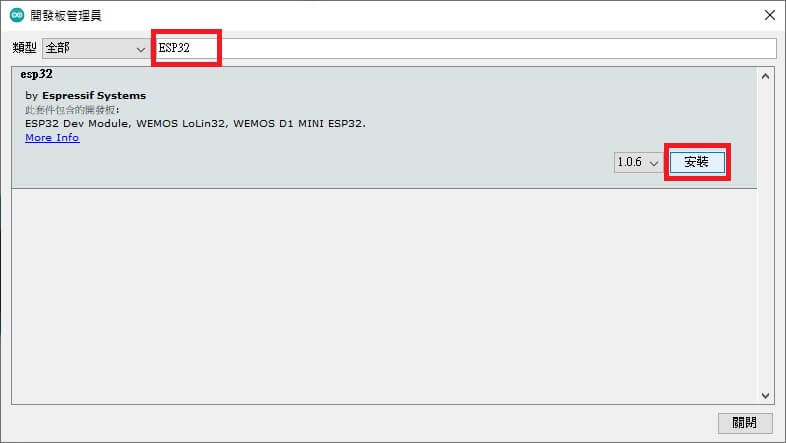
安裝完成後就能在開發板的選項上找到「ESP32 Arduino」,接下來就能在 Arduino IDE 上面使用 ESP32 了。
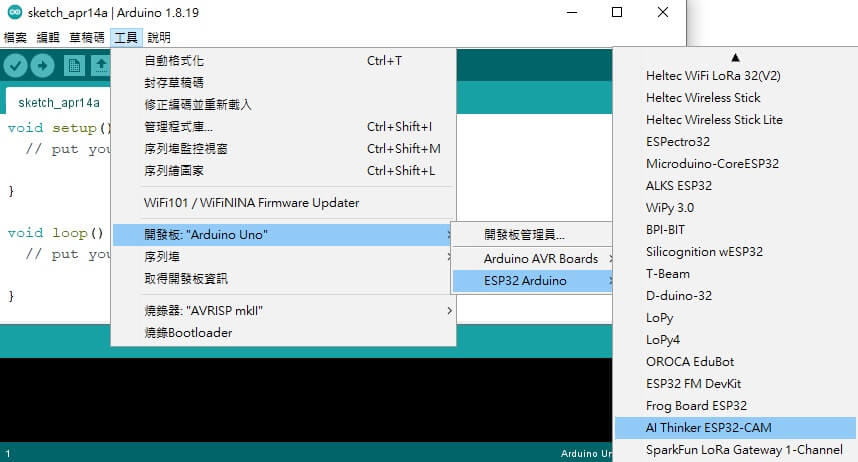
後續 Pixel:Bit 在 Arduino IDE 上的開發板設定如下:
以上是 Pixel:Bit 開發環境建置,若只是初學者也不用擔心,大家只須遵循步驟照著設定即可完成。
